导读如今越来越多的小伙伴对于怎么使用画图工具进行颜色填充?这方面的问题开始感兴趣,看似平静的每一天,在每个人身上都在发生着各种各样的故
如今越来越多的小伙伴对于怎么使用画图工具进行颜色填充?这方面的问题开始感兴趣,看似平静的每一天,在每个人身上都在发生着各种各样的故事,因为大家现在都是想要了解到此类的信息,那么既然现在大家都想要知道怎么使用画图工具进行颜色填充?,感兴趣的小伙伴请随我一起来看看,废话不多说,赶紧跟随小编,让我们一起来看看吧,希望对您有用。
画图工具是电脑系统自带的小工具,今天小编介绍一下在画图工具中进行颜色填充的方法。
画图工具如何填充颜色1. 第一步,在电脑的开始菜单中打开附件列表,再点击调出画图工具,也可以直接搜索找到并打开画图。
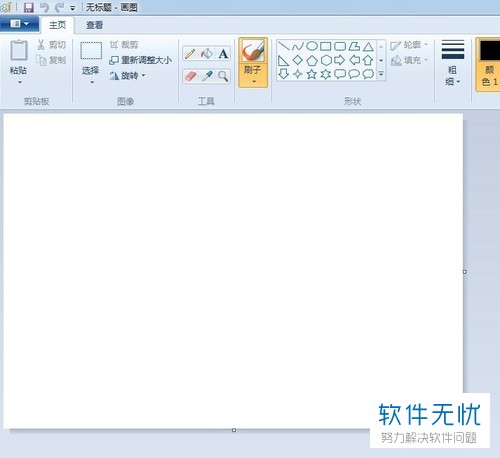
2. 第二步,进入画图工具页面,点击顶部的铅笔图标,即下图红框中的图案。

3. 第三步,使用此工具在画布上画一个闭合图形。
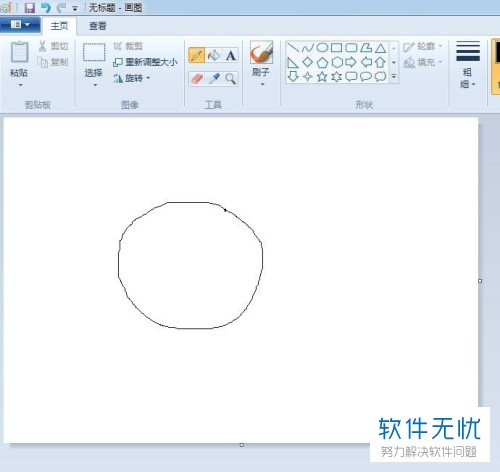
4. 第四步,点击铅笔图标右边的漆桶状的“用颜色填充”按钮。

5. 第五步,在打开的颜色选择页面,点击选择一个颜色。
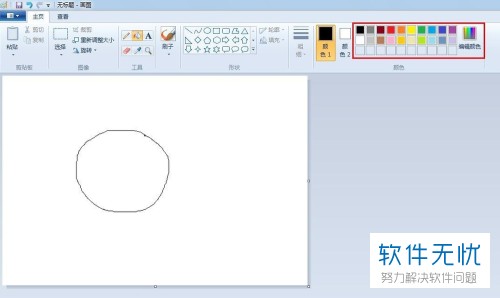
6. 第六步,右键点击图案内部即可进行颜色填充。
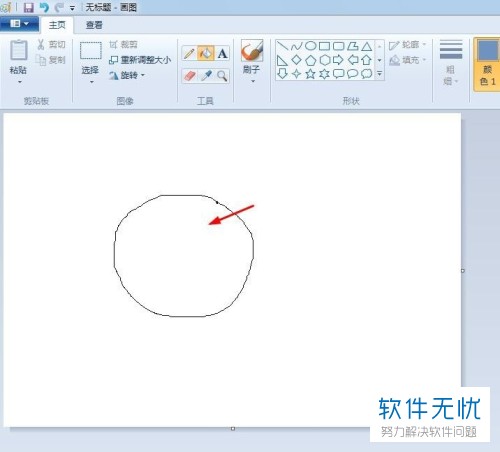
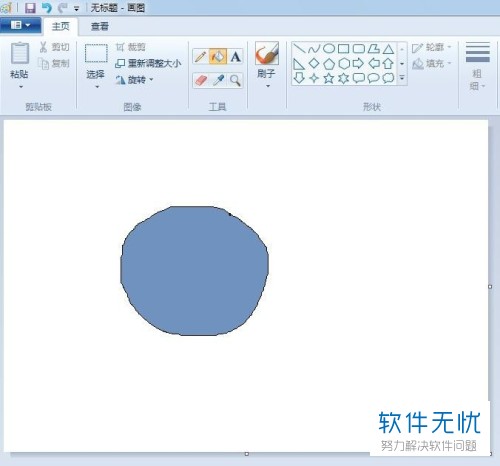
7. 第七步,也可以直接点击主页的形状列表中的图形,在画布中添加此形状。
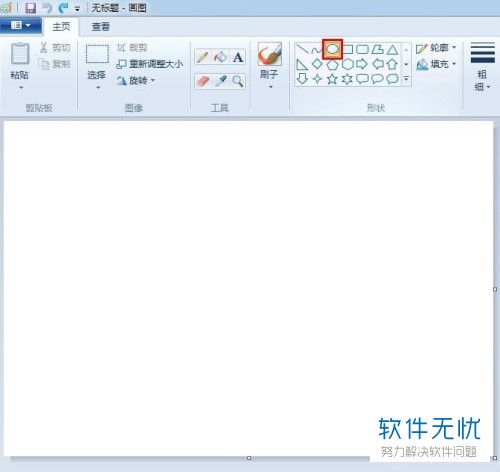
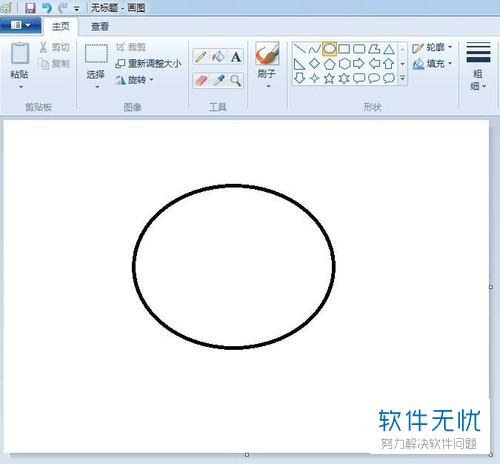
8. 第八步,再重复第五步和第六步即可。


以上就是使用画图工具进行颜色填充的方法。


